Nativní aplikace Poznámky v iOS je doopravdy skvělá. Nenechte se ale zmást názvem „Poznámky“, jelikož tato aplikace toho umí o mnoho více, než jen zapisování poznámek. Jednou z nejlepších funkcí, kterou v aplikaci Poznámky využívám, je skenování dokumentů. Sice mám doma tiskárnu, ale než ji zapnu a provedu všechny kroky, které jsou třeba před skenováním udělat, tak raději chytnu můj iPhone a dokumenty naskenuji pomocí něj. Postup skenování je velice jednoduchý a hlavně rychlý. Pojďme se tedy společně podívat na to, jak skenovat dokumenty v iOS, pokud nemáte k dispozici tiskárnu případně si chcete ušetřit práci.
Mohlo by vás zajímat

Jak skenovat dokumenty v iOS
Nejprve je samozřejmě nutné, abychom se přesunuli do aplikace Poznámky. Zde si poté vytvořte novou poznámku. Poté klikněte na malé plus v kolečku nad klávesnicí a z nabídky zvolte možnost Naskenovat dokumenty. Aplikace vás přepne do prostředí fotoaparátu. Nyní už si stačí jednoduše nastavit dokument tak, aby byl dobře nasvícený a nebyly na něm například zbytečné stíny. Po vyfocení se zobrazí plocha, která se ve výsledku uloží – posunutím rohů můžete jednoduše plochu pro skenování upravit. Poté můžete pokračovat ve skenování dalších stran a nebo můžete sken ukončit.
Naskenovaný dokument si můžete samozřejmě upravit. Stačí na něj kliknout, a poté v dolní části obrazovky vybrat tři kolečka. Nyní máte možnost si zvolit, zda bude dokument barevný, ve stupních šedi, černobílý či v podobě klasické fotografie.
Jakmile budou všechny úpravy hotové, můžete dokument dále sdílet. Například si můžete dokument po naskenování převést do PDF a to si následně nahrát třeba na Google Disk či Dropbox. Z něj už máte poté přístup všude, tzn. jak na MacBooku, tak na stolním počítači.
Pokud doma nemáte tiskárnu a nebo se snažíte obtížně skenovat hromadu dokumentů, které se s klasickými tiskárnami skenují složitě, pomocí iOS zařízení máte jednoduchou možnost, jak si práci se skenováním zrychlit. Osobně jsem si funkci skenování v iOS velice oblíbil a od té doby, co jsem se o této funkci dozvěděl, jsem už ani jednou nepotřeboval ke skenování dokumentů tiskárnu. Všechno tedy skenuji pomocí mého iPhonu – je to jednodušší a hlavně rychlejší.
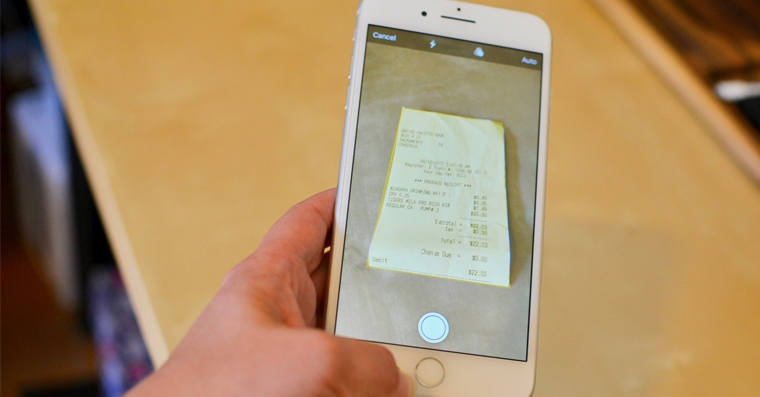
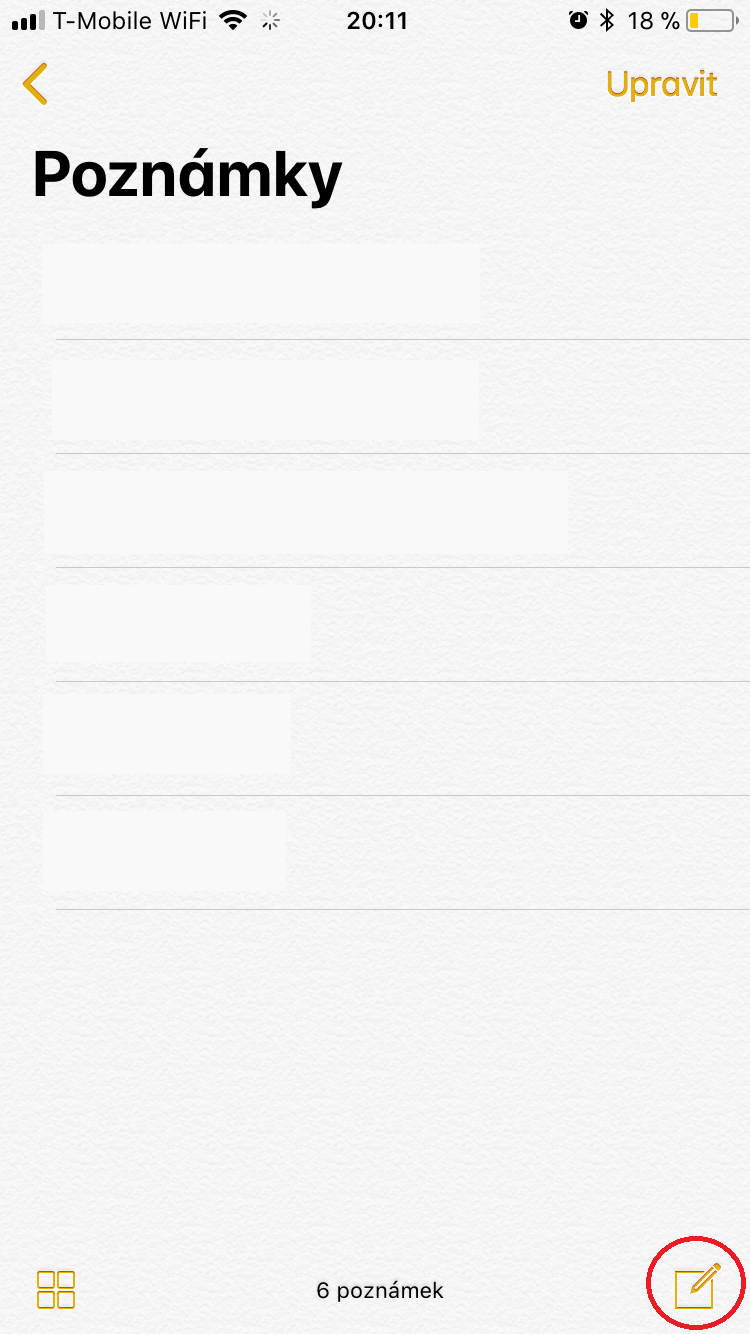
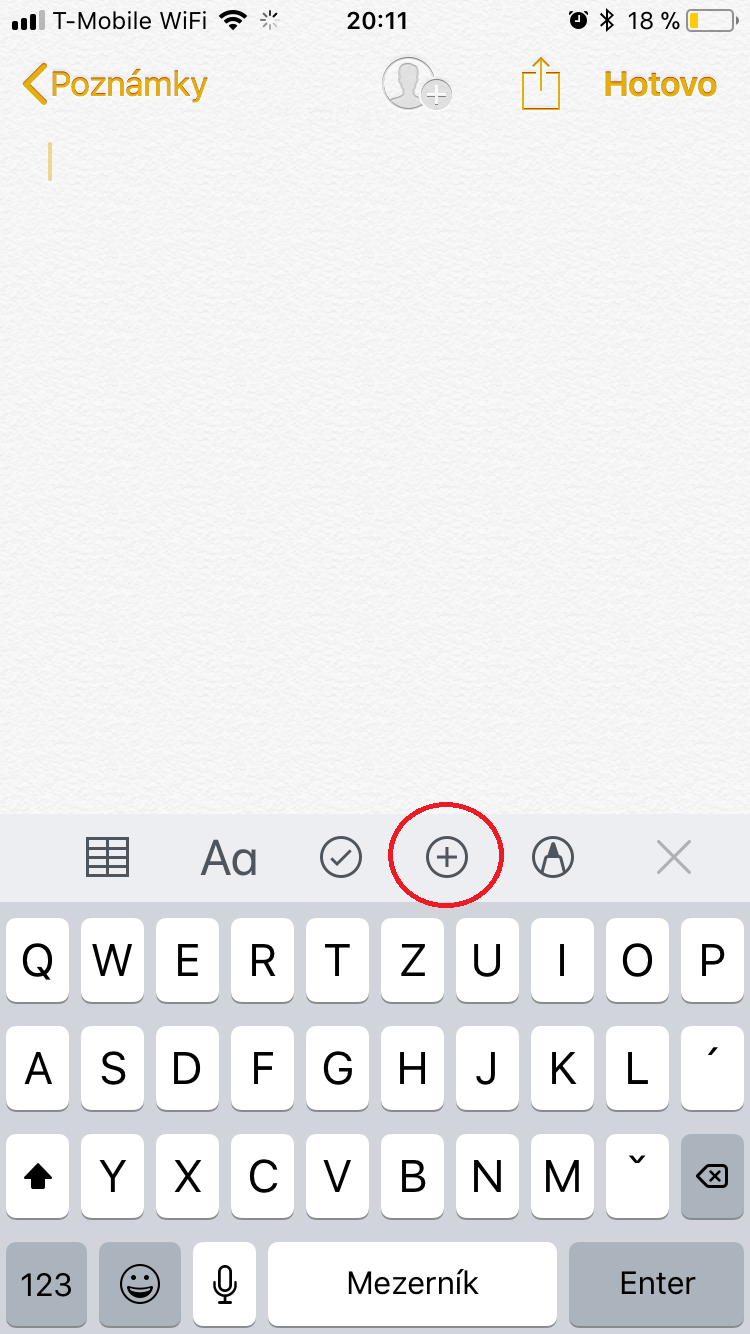
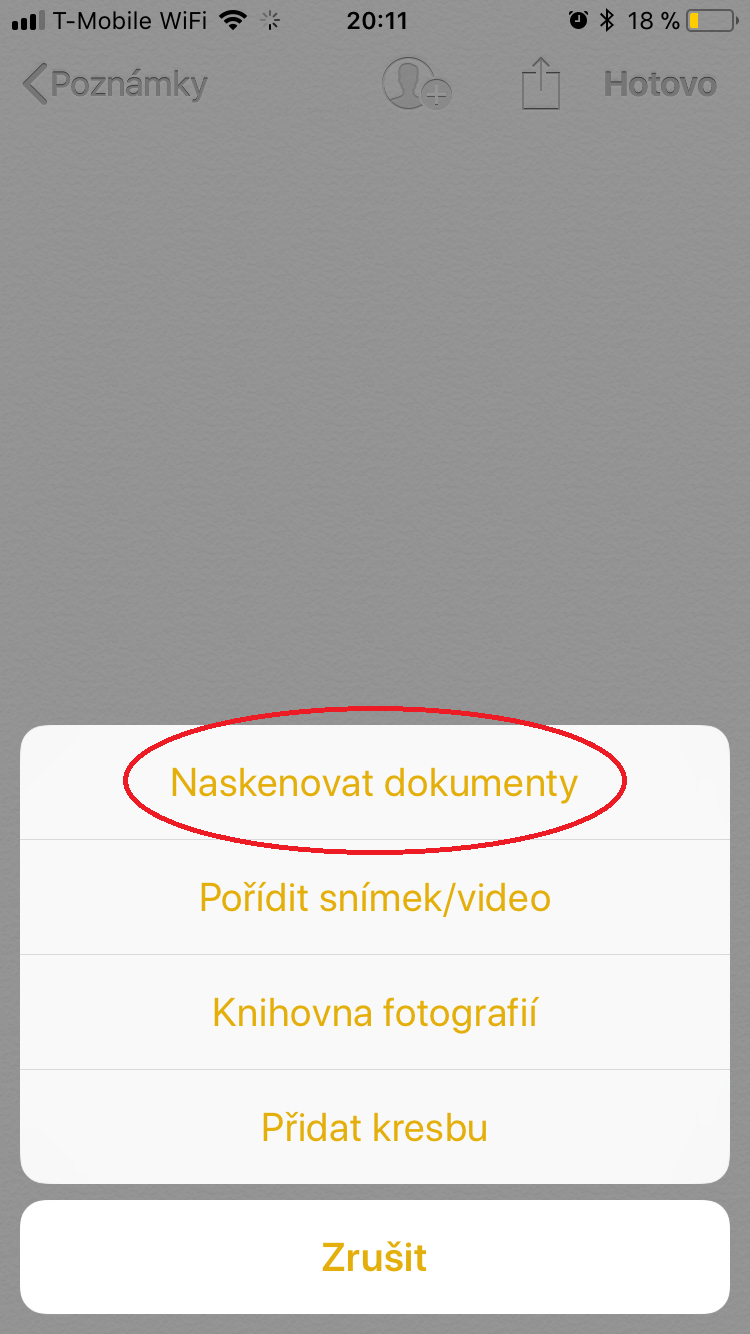
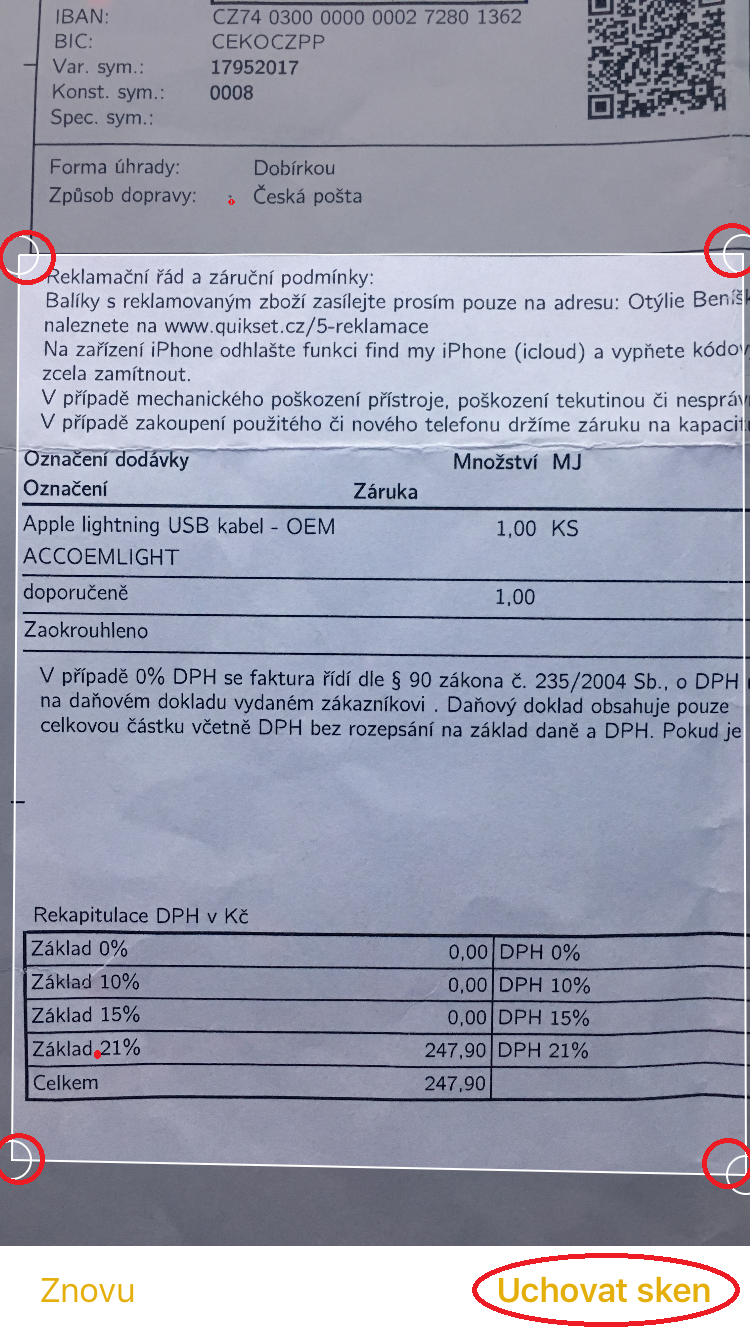

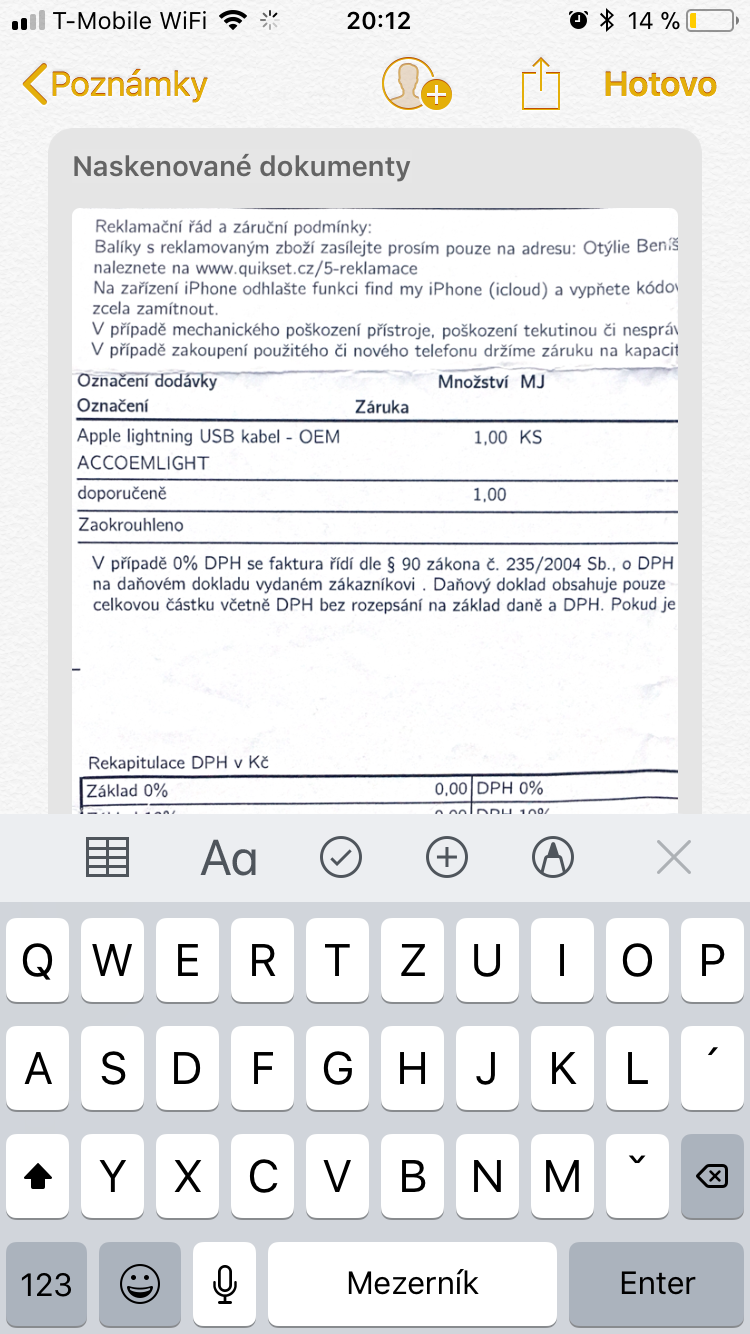
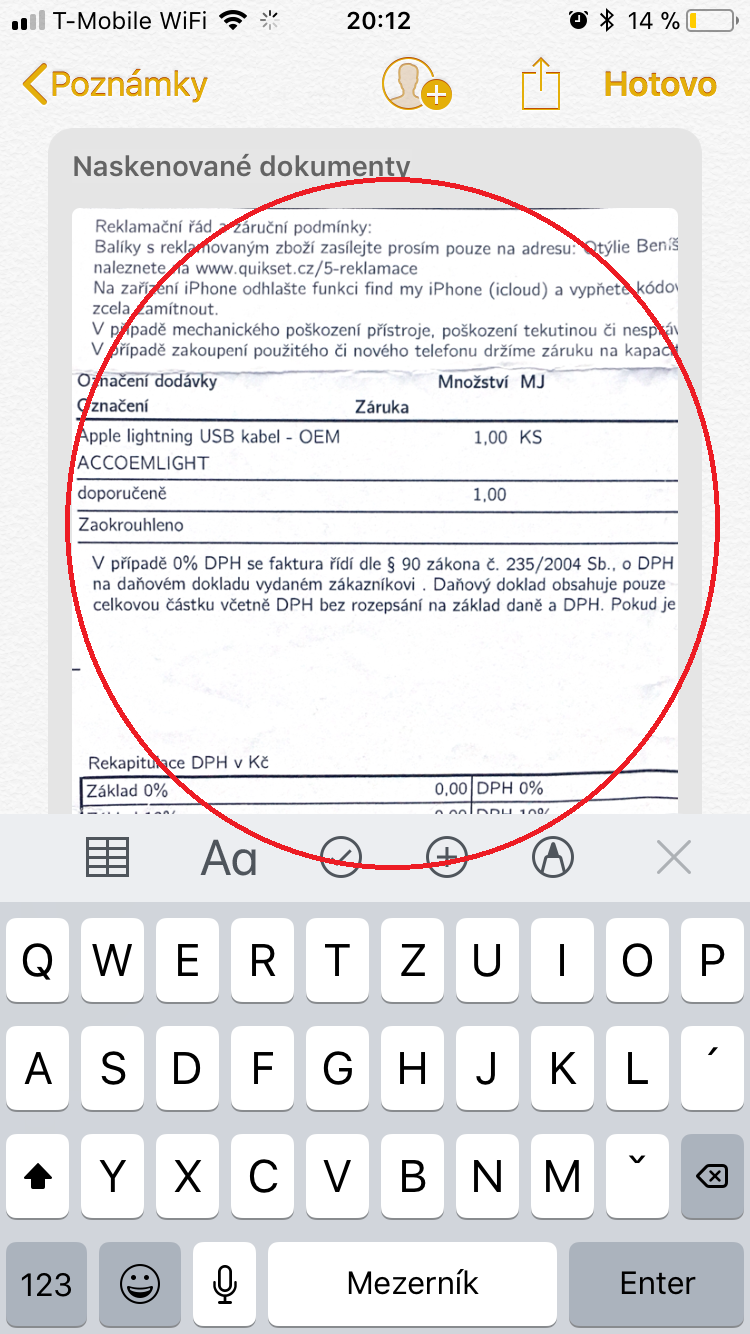


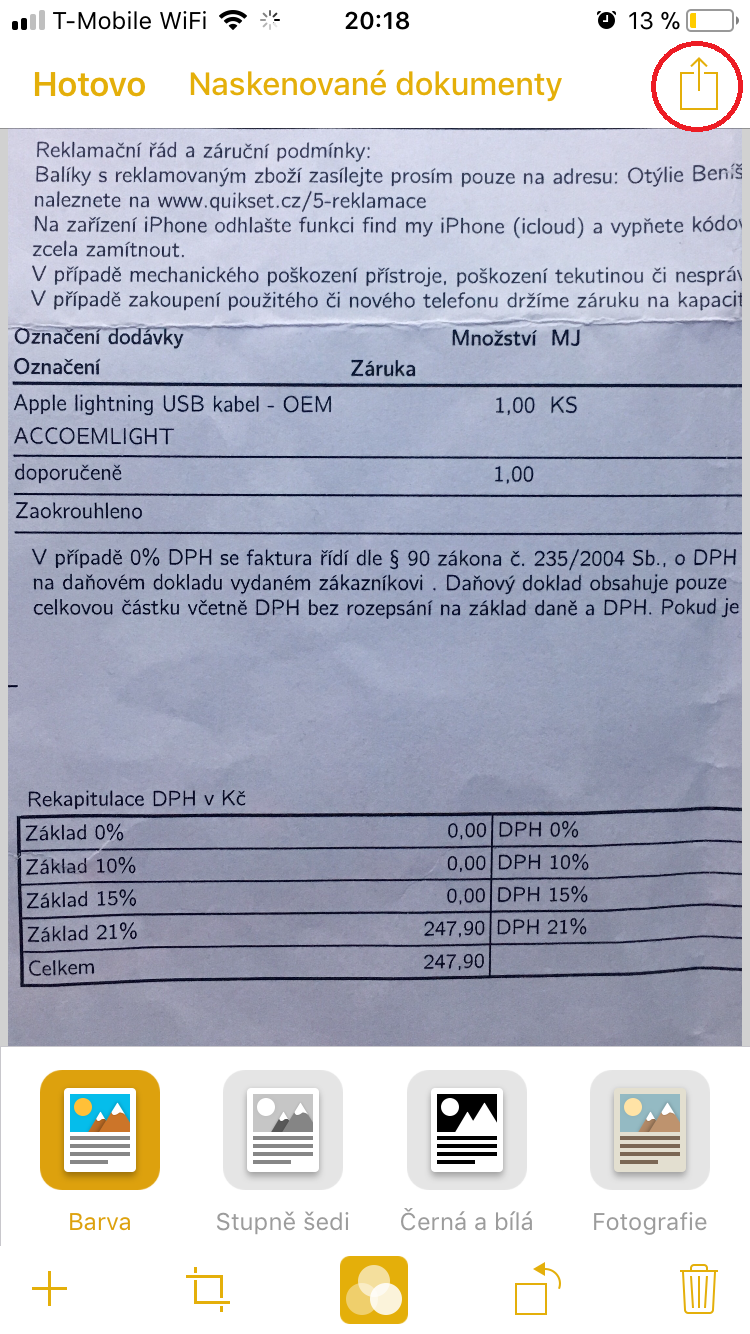
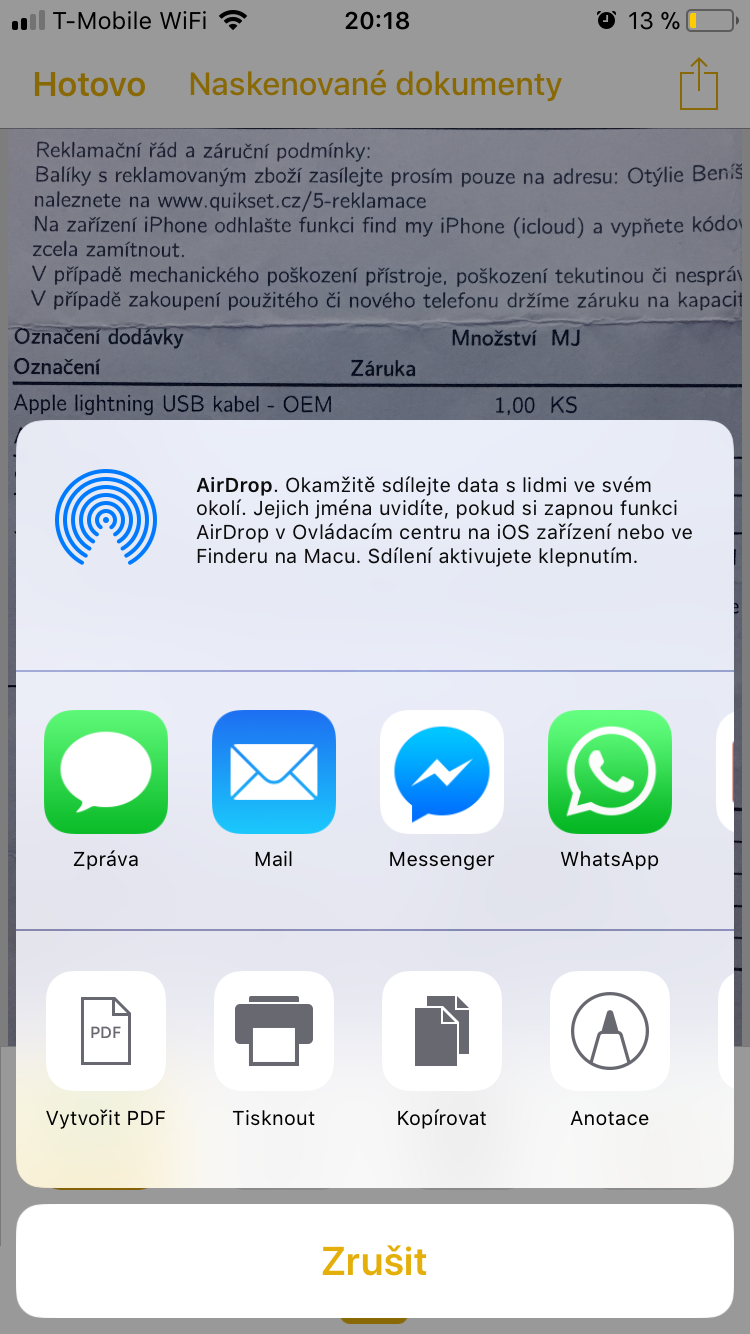



Snad pokud nemáte skener a ne tiskárnu ne?
Dobrý den, skenování pomocí aplikace Poznámky mě zklamalo, jelikož jsem si chtěl naskenovat celá skripta do jednoho dokumnetu (cca 150 stran), po naskenování 24 stran mi Iphone oznámil, že jsem dosáhl maximálního počtu stran a dále musím scanovat do nového dokumentu.
Super. Děkuji. Není tedy třeba app třetí strany :)
Najviac by potešilo keby to bolo vo fotoaparáte a nie v poznámkach ..
Chybí informace, že funkce je dostupná až v iOS 11.
Ja osobne používam Adobe Scan. Je to free a krásne to upraví dokument a pokiaľ je v EN tak aj vďaka OCR ponúkne úpravu dokumentu.
My máme doma dokonce dvě tiskárny, ale naskenovat na nich jakýkoliv dokument není možné – nemají totiž skener :-)
Dík.
Super informace a za ni děkuji, právě jsem řešila, že si budu muset zase koupit drahou appku, tohle mi moc pomohlo :-)!
Já tam tu lištu nad klávesnici ale nemám. Proč?